excel一鍵產生圖表快速鍵是F11。 excel中還有其他的快速鍵,例如F1(顯示「說明」任務窗格);Ctrl F1(關閉並重新開啟目前任務窗格);F5(顯示「定位」對話方塊);F8(開啟或關閉擴充模式)。

excel一鍵產生圖表快速鍵是F11
#雙擊excel表格

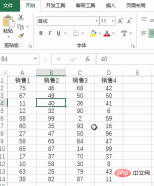




#編輯好資料內容
按快速鍵F11,即可看到插入的圖表
注意此時的圖表在新的工作表中產生了,而且是智慧匹配的圖表
最後儲存檔案
excel中還有其他的快速鍵
【F1】 顯示「幫助」任務窗格。
按【Ctrl】 【F1】可關閉並重新開啟目前任務窗格。
按【Alt】 【F1】可建立目前範圍中資料的圖表。
按【Alt】 【Shift】 【F1】可插入新的工作表。
【F2】 編輯活動儲存格並將插入點放在儲存格內容的結尾。如果禁止在儲存格中進行編輯,它也會將插入點移到編輯欄中。
按【Shift】 【F2】可編輯儲存格批次。
【F3】 將定義的名稱貼到公式中。
按【Shift】 【F3】將顯示【插入函數】對話方塊。
【F4】 重複上一個指令或操作(如有可能)。
按【Ctrl】 【F4】可關閉選取的工作簿視窗。
【F5】 顯示【定位】對話方塊。
按【Ctrl】 【F5】可恢復選取工作簿視窗的視窗大小。
【F6】 切換至已分割(【視窗】選單,【分割】指令)的工作表中的下一個窗格。
按【Shift】 【F6】可切換到已分割的工作表中的上一個窗格。
如果開啟了多個工作簿窗口,則按【Ctrl】 【F6】可切換到下一個工作簿視窗。
【F7】 顯示「拼字檢查」對話框,以檢查活動工作表或選取範圍中的拼字。
###### 若工作簿視窗未最大化,則按【Ctrl】 【F7】可對該視窗執行【移動】指令。 ############使用箭頭鍵移 動窗口,並在完成時按【Esc】。 ############【F8】 開啟或關閉擴充模式。在擴展模式中,【EXT】將出現在狀態列中,並且按箭頭鍵可擴展選定範圍。 ############透過按Shift F8,您可以使用箭頭鍵將非鄰近儲存格或範圍新增至儲存格的選取範圍。 ############當工作簿未最大化時,按【Ctrl】 【F8】可執行大小指令(在工作簿視窗的【控制】選單上。 按【Alt】 【F8】可顯示用於執行、編輯或刪除巨集的【巨集】對話框。############【F9】 計算所有開啟的工作簿中的所有工作表。 ########如果先按【F9】,再按【Enter】(對於陣列公式則按【Ctrl】 【Shift】 【Enter】),則會計算選取的公式部分,並將選取部分替換為計算出的值。
按【Shift】 【F9】可計算活動工作表。
按【Ctrl】 【Alt】 【F9】可計算所有開啟的工作簿中的所有工作表,不管它們自上次計算以來是否已更改。
如果按【Ctrl】 【Alt】 【Shift】 【F9】,則會重新檢查相關公式,然後計算所有開啟的工作簿中的所有儲存格,其中包含未標記為需要計算的儲存格。
按【Ctrl】 【F9】可將工作簿視窗最小化為圖示。
【F10】 選擇功能表列或同時關閉已開啟的選單和子選單。
按【Shift】 【F10】可顯示選取項目的快速選單。
按【Alt】 【Shift】 【F10】可顯示智慧標記的選單或訊息。如果存在多個智慧標記,按該組合鍵可切換到下一個智慧標記並顯示其選單或訊息。
按【Ctrl】 【F10】可最大化或還原選取的工作簿視窗。
【F11】 建立目前範圍內資料的圖表。
按【Shift】 【F11】可插入一個新工作表。
按【Alt】 【F11】將開啟【Visual Basic編輯器】,您可以在其中透過使用Visual Basic for Applications(VBA)來建立巨集。
按【Alt】 【Shift】 【F11】將開啟【Microsoft腳本編輯器】,您可以在其中新增文字、編輯HTML標記以及修改任何腳本程式碼。
【F12】 顯示【儲存為】對話方塊。
推薦教學:《excel教學》
以上是excel一鍵產生圖表快捷鍵是什麼?的詳細內容。更多資訊請關注PHP中文網其他相關文章!
 Google電子表格Countif函數帶有公式示例Apr 11, 2025 pm 12:03 PM
Google電子表格Countif函數帶有公式示例Apr 11, 2025 pm 12:03 PMGoogle主張Countif:綜合指南 本指南探討了Google表中的多功能Countif函數,展示了其超出簡單單元格計數的應用程序。 我們將介紹從精確和部分比賽到Han的各種情況
 Excel共享工作簿:如何為多個用戶共享Excel文件Apr 11, 2025 am 11:58 AM
Excel共享工作簿:如何為多個用戶共享Excel文件Apr 11, 2025 am 11:58 AM本教程提供了共享Excel工作簿,涵蓋各種方法,訪問控制和衝突解決方案的綜合指南。 現代Excel版本(2010年,2013年,2016年及以後)簡化了協作編輯,消除了M的需求
 如何將Excel轉換為JPG-保存.xls或.xlsx作為圖像文件Apr 11, 2025 am 11:31 AM
如何將Excel轉換為JPG-保存.xls或.xlsx作為圖像文件Apr 11, 2025 am 11:31 AM本教程探討了將.xls文件轉換為.jpg映像的各種方法,包括內置的Windows工具和免費的在線轉換器。 需要創建演示文稿,安全共享電子表格數據或設計文檔嗎?轉換喲
 excel名稱和命名範圍:如何定義和使用公式Apr 11, 2025 am 11:13 AM
excel名稱和命名範圍:如何定義和使用公式Apr 11, 2025 am 11:13 AM本教程闡明了Excel名稱的功能,並演示瞭如何定義單元格,範圍,常數或公式的名稱。 它還涵蓋編輯,過濾和刪除定義的名稱。 Excel名稱雖然非常有用,但通常是氾濫的
 標準偏差Excel:功能和公式示例Apr 11, 2025 am 11:01 AM
標準偏差Excel:功能和公式示例Apr 11, 2025 am 11:01 AM本教程闡明了平均值的標準偏差和標準誤差之間的區別,指導您掌握標準偏差計算的最佳Excel函數。 在描述性統計中,平均值和標準偏差為interinsi
 Excel中的平方根:SQRT功能和其他方式Apr 11, 2025 am 10:34 AM
Excel中的平方根:SQRT功能和其他方式Apr 11, 2025 am 10:34 AM該Excel教程演示瞭如何計算正方根和n根。 找到平方根是常見的數學操作,Excel提供了幾種方法。 計算Excel中正方根的方法: 使用SQRT函數:
 Google表基礎知識:了解如何使用Google電子表格Apr 11, 2025 am 10:23 AM
Google表基礎知識:了解如何使用Google電子表格Apr 11, 2025 am 10:23 AM解鎖Google表的力量:初學者指南 本教程介紹了Google Sheets的基礎,這是MS Excel的強大而多才多藝的替代品。 了解如何輕鬆管理電子表格,利用關鍵功能並協作


熱AI工具

Undresser.AI Undress
人工智慧驅動的應用程序,用於創建逼真的裸體照片

AI Clothes Remover
用於從照片中去除衣服的線上人工智慧工具。

Undress AI Tool
免費脫衣圖片

Clothoff.io
AI脫衣器

AI Hentai Generator
免費產生 AI 無盡。

熱門文章

熱工具

SAP NetWeaver Server Adapter for Eclipse
將Eclipse與SAP NetWeaver應用伺服器整合。

Safe Exam Browser
Safe Exam Browser是一個安全的瀏覽器環境,安全地進行線上考試。該軟體將任何電腦變成一個安全的工作站。它控制對任何實用工具的訪問,並防止學生使用未經授權的資源。

Atom編輯器mac版下載
最受歡迎的的開源編輯器

Dreamweaver CS6
視覺化網頁開發工具

Dreamweaver Mac版
視覺化網頁開發工具






